PT-9800PCN
Perguntas mais frequentes e Resolução de problemas |

PT-9800PCN
Data: 08-12-2022 ID: faqp00001481_000
Não consigo abrir [Definições de formato de etiqueta] a partir das Preferências de impressão no Windows 7. Depois de clicar em [Definições do formato da etiqueta], é necessária a mensagem de erro "São necessários privilégios de administrador para utilizar este utilitário" é apresentada e concluída O que posso fazer?
Este problema ocorre quando um utilizador sem privilégios de administrador abre as propriedades da impressora a partir de [Dispositivos e impressoras] no Windows 7.
Para resolver este problema, siga as instruções abaixo.
- Inicie as propriedades da impressora a partir de [Alterar propriedades] com privilégios de Administrador.
Clique em [Iniciar] - [Dispositivos e impressoras].
Clique com o botão direito do rato no ícone da impressora "Brother [nome do modelo]" e selecione [Propriedades da impressora].
Clique em [Alterar propriedades] no separador [Geral].
* Se a exibição não for mostrada como abaixo, tente outra maneira – "Criar um atalho para abrir as propriedades da impressora com privilégios de Administrador".

Se for apresentada uma caixa de diálogo [Controlo de conta de utilizador], clique em [Continuar].
Se iniciar sessão com privilégios que não sejam privilégios de administrador, pode continuar introduzindo a palavra-passe de administrador e premindo OK.
Inicie as [Propriedades da impressora] com privilégios de administrador.
Pode abrir [Definições do formato da etiqueta] clicando em [Preferências da impressora] e, em seguida, clique em [Definições do formato da etiqueta].
- Crie um atalho para abrir as propriedades da impressora com privilégios de Administrador
Clique com o botão direito do rato no tampo da mesa e selecione [New] (Novo) – [Shortcut] (Atalho).
A caixa de diálogo [Create Shortcut] (Criar atalho) abre-se conforme apresentado abaixo.
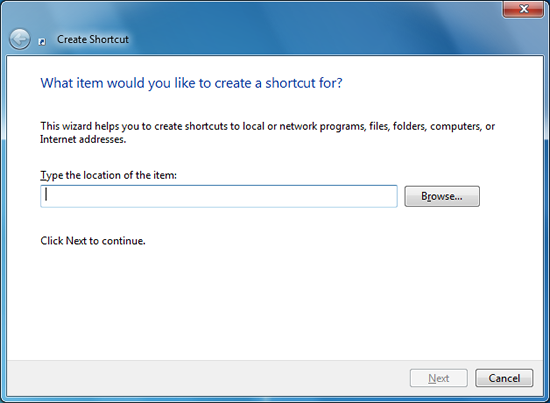
Introduza rundll32 printui.dll PrintUIEntry/e/n "Brother [nome do modelo]"e clique em [Avançar].
Introduza um nome para o atalho e clique em [Concluir]. Exemplo: Propriedades da impressora Brother [nome do modelo])
Será criado o atalho para as [Propriedades da impressora].
Clique com o botão direito do rato no atalho e selecione [Propriedades].
Clique em [Avançado] no separador [Atalho].

Seleccione [Executar como administrador].

Pode agora abrir [Preferências da impressora] com privilégios de administrador clicando neste atalho e aceder às [lDefinições de formato de etiqueta].
PT-7600, PT-9700PC, PT-9800PCN
Se precisar de mais ajuda, contacte o serviço ao cliente da Brother:
Feedback sobre o conteúdo
Tenha em atenção que este formulário é utilizado apenas para feedback.